- Mwandishi Jason Gerald [email protected].
- Public 2024-01-15 08:24.
- Mwisho uliobadilishwa 2025-01-23 12:48.
WikiHow inafundisha jinsi ya kuongeza vitufe vya kupiga kura kwenye ujumbe unaotuma kupitia Microsoft Outlook kwenye PC.
Hatua
Njia 1 ya 3: Kutengeneza Kura
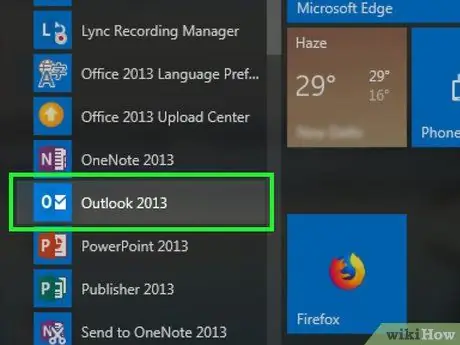
Hatua ya 1. Fungua Mtazamo
Bonyeza menyu ya "Anza", bonyeza " Programu zote ", chagua" Ofisi ya Microsoft, na bonyeza " Microsoft Outlook ”.
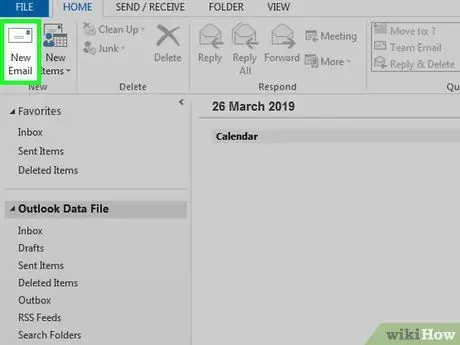
Hatua ya 2. Bonyeza Barua pepe Mpya
Iko kona ya juu kushoto ya dirisha la Outlook. Unaweza pia kuongeza vitufe vya kupiga kura kwa ujumbe uliotumwa.
Ili kusambaza ujumbe, bonyeza ujumbe, kisha uchague " mbele ”.
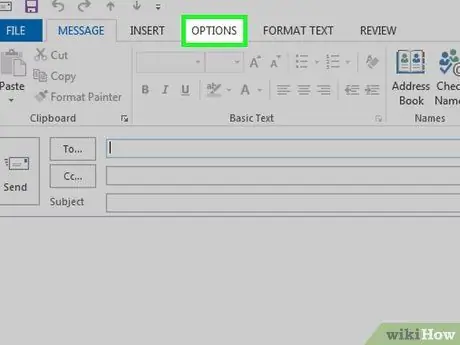
Hatua ya 3. Bonyeza Menyu ya Chaguzi
Menyu hii iko juu ya dirisha, kushoto.
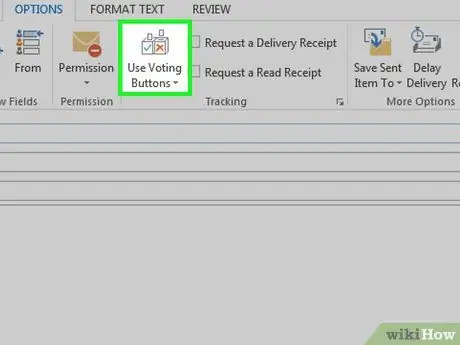
Hatua ya 4. Bonyeza Tumia Vifungo vya Kupigia kura
Menyu ya kunjuzi itaonyeshwa.
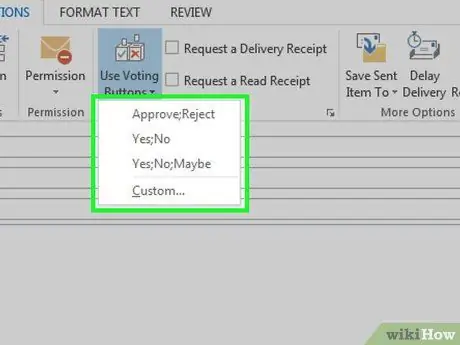
Hatua ya 5. Chagua muundo wa kitufe cha kupiga kura
Baada ya kufanya uteuzi wako, ujumbe "Umeongeza Vifungo vya Kupigia kura kwa Ujumbe Huu" utaonyeshwa. " Kuna chaguzi kadhaa na kazi tofauti:
-
“ Idhinisha; Kataa:
Tumia kitufe hiki wakati unahitaji idhini ya kitu.
-
“ Ndio la:
”Chaguo hili ni chaguo nzuri kwa upigaji kura haraka (" Ndio "/" Hapana "chaguo).
-
“ Ndio; Hapana; Labda:
”Chaguo hili linatoa chaguzi za ziada kwa chaguzi za" Ndio na Hapana "(" Ndio "/" Hapana "/" Labda ").
-
“ Forodha:
Kwa chaguo hili, unaweza kubadilisha chaguzi zako za kupiga kura, kama vile chaguzi za wakati na tarehe. Ukichagua chaguo hili, angalia kisanduku kando ya "Tumia vitufe vya kupiga kura" katika sehemu ya "Chaguo za Upigaji kura na Ufuatiliaji", unda maandishi yako ya kitufe, kisha bonyeza " Funga ”.
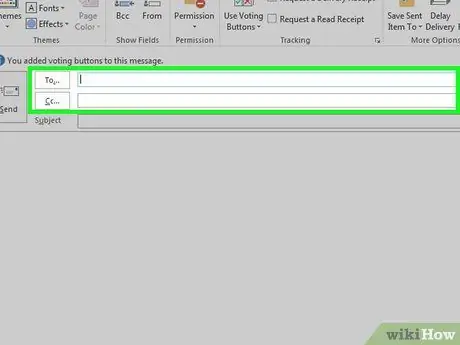
Hatua ya 6. Ingiza mpokeaji wa ujumbe
Chapa anwani ya barua pepe ya mpokeaji kwenye sehemu za "Kwa:" na "CC:" inavyohitajika.
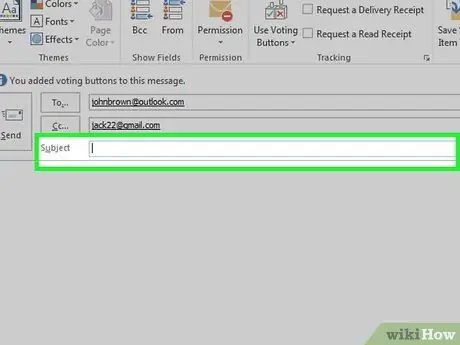
Hatua ya 7. Ingiza mada na mwili wa ujumbe
Tumia sehemu ya ujumbe na / au sehemu za mada kuelezea maelezo ya kupiga kura.
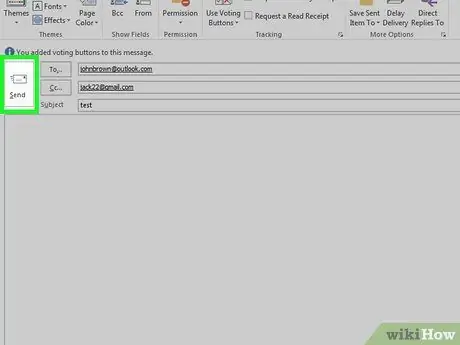
Hatua ya 8. Bonyeza Tuma
Iko katika kona ya juu kushoto ya ujumbe.
- Ujumbe unapotumwa, mpokeaji anaweza kubofya " Bonyeza hapa kupiga kura ”Kupata kitufe cha kupiga kura, kisha fanya chaguo lako. Majibu yatatumwa kwa kikasha chako.
- Unaweza kuona majibu au majibu yote kwenye jedwali. Kuiangalia, fungua moja ya jibu la majibu, bonyeza " Mtumaji alijibu ”Katika kichwa cha ujumbe, kisha uchague“ Angalia majibu ya kupiga kura ”.
Njia 2 ya 3: Upigaji kura
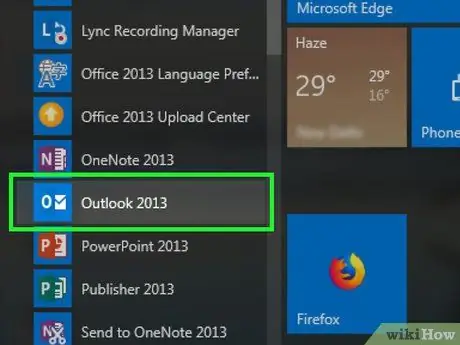
Hatua ya 1. Fungua Mtazamo
Bonyeza menyu ya "Anza", bonyeza " Programu zote ", chagua" Ofisi ya Microsoft, na bonyeza " Microsoft Outlook ”.
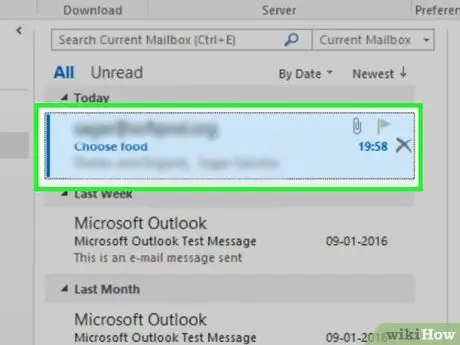
Hatua ya 2. Bonyeza mara mbili ujumbe ulio na kura
Ujumbe utafunguliwa kwenye dirisha lake mwenyewe.
Ukiona ujumbe kwenye kidirisha cha kusoma, bonyeza " Bonyeza hapa kupiga kura ”Katika kichwa cha ujumbe, kisha ruka hadi hatua ya mwisho.
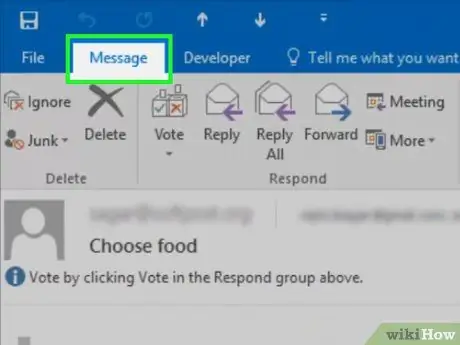
Hatua ya 3. Bonyeza kichupo cha Ujumbe
Kichupo hiki kiko juu ya dirisha.

Hatua ya 4. Bonyeza Kura
Kitufe hiki kiko katika sehemu ya "Jibu".
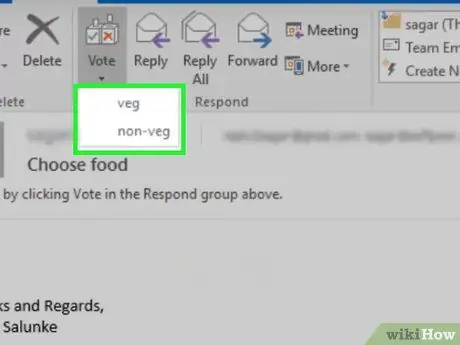
Hatua ya 5. Bonyeza chaguo unayotaka
Kura yako itaongezwa kwenye matokeo ya kupiga kura.
Njia ya 3 ya 3: Kupitia Matokeo ya Upigaji Kura
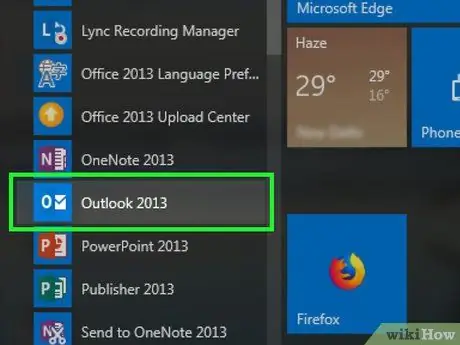
Hatua ya 1. Fungua Mtazamo
Bonyeza menyu ya "Anza", bonyeza " Programu zote ", chagua" Ofisi ya Microsoft, na bonyeza " Microsoft Outlook ”.
Tumia njia hii baada ya kuunda kura na unataka kuona matokeo
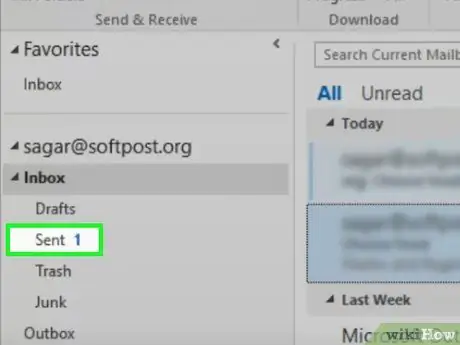
Hatua ya 2. Bonyeza folda ya Vitu vilivyotumwa
Folda hii iko kwenye kidirisha cha kushoto.
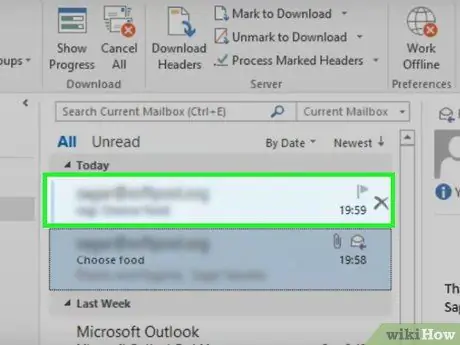
Hatua ya 3. Bonyeza ujumbe ulio na kura
Ujumbe utafunguliwa kwenye kidirisha cha kusoma.
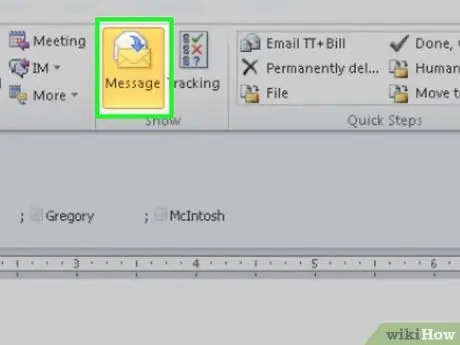
Hatua ya 4. Bonyeza kichupo cha Ujumbe
Kichupo hiki kiko juu ya dirisha.
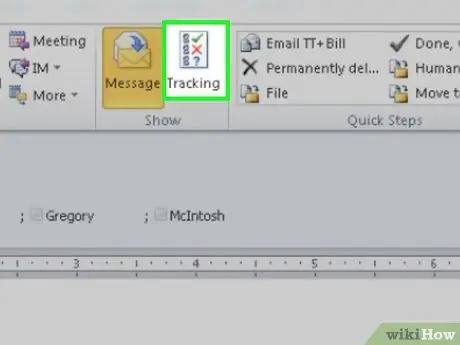
Hatua ya 5. Bonyeza Ufuatiliaji
Chaguo hili liko katika sehemu ya "Onyesha". Matokeo ya kupiga kura yataonyeshwa kwenye meza kwenye dirisha.






